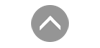네트워크 관련 TechNote가 다양하게 있어, 상황에 따라 참고해야 할 순서와 간단한 설명을 나타내는 표입니다. 아래 표를 참고하여 상황에 맞게 TechNote의 참고 순서를 확인하시기 바랍니다.
CASE 1 : TCP Socket 프로그램을 적용하기 위한 노하우| 순서 | 제목 및 설명 |
|---|---|
| 1 |
[필독]
75. [C#, VB.NET] 네트워크 연결 없이 Mobile Device Center를 이용한 네트워크 디버깅 시 주의사항 IEC-Series 장비의 네트워크 디버깅 시 장비간 연결에 따른 발생할 수 있는 문제와 해결 방법입니다. |
| 2 |
[필독]
12. IEC-Series 제품 부팅 시 네트워크 드라이버 마운팅 시간에 따른 프로그램 작성 방법 IEC-Series 제품 부팅 후 네트워크 준비시 지연을 고려하여 프로그램에서 네트워크 연결 에러를 방지하는 방법입니다. |
| 3 |
[필독]
80. [C#, VB.NET] IEC-Series에서 최적화된 Network 연결 처리 방법 IEC‑Series 장비에서 네트워크 연결과 MAC/IP 설정을 안정적으로 처리하기 위해 CNetworkDeviceManagement Class를 사용하는 방법입니다. |
| 4 |
[참고]
70. TCP/IP 통신에서 송/수신 시 수신 측 이벤트에서 데이터 단편화(Fragmentation) 발생 원인과 해결 방법 송/수신 시 단편화가 발생하는 경우에 대한 설명입니다. |
| 5 |
[참고]
78. [C#]SmartTCPClient-Wrapping Class 를 이용한 TCPClient 프로그램 구현 방법 TCP Client 구현 시 예외 처리 및 프로토콜에 의한 송수신시 필요한 처리를 별도로 작성할 수 있도록 만들어진 Wrapping Class 사용 방법입니다. |
본 자료는
1. 네트워크 디버깅 시 발생할 수 있는 문제점
1-1. [CASE-1] 개발 PC와 서버가 다른 경우 (개발 PC ≠
서버)
1-2. [CASE-2] 개발 PC와 서버가 같은 경우 (개발 PC =
서버)
2. 해결 방법
3. IP 및 MAC Address 설정 방법
3-1. IP 설정 방법
[CASE-1] SmartConfigs를 이용한 설정 방법
[CASE-2] 제품에서 직접 설정하는 방법
3-2. MAC Address 설정 방법
[CASE-1] SmartConfigs를 이용한 설정 방법
[CASE-2] 제품에서 직접 설정하는 방법
[CASE-3] SmartMAC Address Setting 을 이용한 설정 방법
순서로 진행합니다.
네트워크 디버깅 시 장비들은 보통 Local Network 그룹으로 연결되어 테스트가 진행됩니다. 이 때 IEC-Series가 LAN 연결 없이 개발 PC와 USB로 Mobile Device Center가 연결된 경우 Windows CE 운영체제(OS) 특성상 네트워크 데이터 이동 경로가 USB 케이블로 연결되는 문제가 발생하게 됩니다. 문제가 발생하는 경우는 크게 두 가지이며 내용은 다음과 같습니다.
1-1. [CASE-1] 개발 PC와 서버가 다른 경우 (개발 PC ≠ 서버)
개발 PC와 서버가 다른 경우 IEC-Series의 LAN 연결이 끊겼을 때 IEC-Series에서 서버로 Connect 요청 시 True를 리턴하여 서버와 연결된 것처럼 보일 수 있으나, 실제로는 연결되지 않으며, 수초 후 자동으로 Close됩니다.
| 정상적인 네트워크 연결 |
|---|

|
| 잘못된 네트워크 연결 |

|
1-2. [CASE-2] 개발 PC와 서버가 같은 경우 (개발 PC = 서버)
개발 PC와 서버가 같은 경우 IEC-Series의 LAN 연결이 끊겼을 때 개발 PC의 서버가 오픈되어 있다면, IEC-Series에서 서버로 Connect 요청 시 IEC-Series와 서버가 연결되며, 데이터 또한 정상적으로 주고받을 수 있습니다. 단, 이때 서버에서 연결된 클라이언트의 IP 주소를 확인하면 실제 IEC-Series의 IP 주소와 다른 것을 확인하실 수 있습니다.
| 정상적인 네트워크 연결 |
|---|

|
| 잘못된 네트워크 연결 |

|
2. 해결 방법
해당 문제는 IEC-Series에 LAN 케이블이 연결되어 있지 않은 경우에만 발생하게 되어 네트워크 디버깅 시 상단의 권장 A, 권장 B 방식으로 테스트하시기 바라며, 부득이하게 비권장 방식으로 테스트하는 경우 IP를 고정 IP로 설정하면 해결 가능합니다. 단, IEC1000-Series의 경우 반드시 권장 방식으로 테스트해야합니다. 또한 반드시 MAC Address를 설정하여 사용하시기 바랍니다.
3. IP 및 MAC Address 설정 방법 3-1. IP 세팅 방법 [CASE-1] SmartConfigs를 이용한 설정 방법
SmartConfigs를 이용한 설정 방법은 프로그래밍을 통해 설정하는 방식입니다. 따라서 디바이스 응용 프로그램 개발 시 해당 기능이 구현되어 있어야 하며, 프로그래머가 코드로 직접 구현해야 합니다.
| 관련된 속성 및 메서드 |
|---|
|
SmartConfigs의 IPSetting 속성을 사용하여 IP를 설정합니다.
- DHCPEnable : IP를 고정 또는 유동으로 설정합니다.(0: 유동/1: 고정) - DeviceIP : IP주소를 설정 및 확인합니다. - GateWay : GateWay를 설정 및 확인합니다. - Save() : IP주소 설정값을 저장합니다. - SetApply() : NetWork Driver를 ReBind 합니다. |
※ SmartConfigs를 이용하여 무선랜의 IP 주소를 변경하는 것은 불가능합니다.
[CASE-2] 제품에서 직접 설정하는 방법
| STEP-1. 내 장치 → 제어판 → 네트워크 및 전화 접속 연결 클릭 |
|---|

| [STEP-2]. 네트워크 드라이버를 클릭하여 IP를 고정으로 설정 |
|---|

값 입력은 USB 키보드 또는, 우측 하단의 키보드 버튼을 클릭하여 입력합니다.
사용하는 IEC-Series 및 네트워크에 따른 드라이버는 다음과 같습니다.
1. IEC266/667 이더넷 드라이버 : CS89001
2. IEC1000 이더넷 드라이버 : SMSC91181
3. 구형 무선랜 드라이버 : RT2501USB1
4. 신형 무선랜 드라이버 : RT28701
3-2. MAC Address 설정 방법
SmartConfigs를 이용한 설정 방법은 프로그래밍을 통해 설정하는 방식입니다. 따라서 디바이스 응용 프로그램 개발 시 해당 기능이 구현되어 있어야 하며, 프로그래머가 코드로 직접 구현해야 합니다.
| 관련된 속성 및 메서드 |
|---|
|
SmartConfigs의 IPSetting 속성을 사용하여 MAC Address를 설정합니다.
- SetMACAddress() : MACAddress를 설정합니다. - RegistryAllSave() : 레지스트리를 저장합니다. |
[CASE-2] 제품에서 직접 설정하는 방법
| 제품 바탕화면에 있는 SystemConfig를 사용해서 직접 MAC 주소를 입력합니다. |
|---|
|
IEC-Series 제품의 Back Cover에 16진수로 표시된 MAC 주소를 10진수로 직접 변환하여 입력해야 합니다. MAC Address 앞 세자리(96:219:42)는 HNS의 고유 코드로, IEC 667/IEC 1000-Series의 경우 변경이 불가능하도록 비활성화되어 있습니다. |

[CASE-3] SmartMAC Address Setting 을 이용한 설정 방법
SmartMAC Address Setting 을 이용한 설정 방법은 프로그램을 직접 다운로드하여 사용하는 방식입니다. 따라서 해당 프로그램을 설치한 후 설정을 진행해야 합니다.
|
우측 바로가기 버튼 클릭 시, SmartMAC Address Setting 프로그램을 다운받을 수 있는 페이지로 이동합니다.
자세한 프로그램 위치는 "홈페이지(www.hnsts.co.kr) → 자료실 → 제품관련 → 9. SmartMAC Address Setting"에서 확인하실 수 있습니다. |
| HNS에서 제공하는 SmartMAC Address Setting 프로그램을 사용합니다. |
|---|
| 바탕화면에 있는 SystemConfig를 사용할 경우에는 10진수로 직접 변환해야 하는 불편함이 있지만, 해당 프로그램 사용 시 16진수 그대로 입력하여 간단하게 등록할 수 있습니다. 또한, txt 파일을 이용하여 여러 장비의 MAC Address 등록 작업을 빠르게 처리할 수 있습니다. |